Chcete si svůj operační systém Windows 11 vylepšit o zobrazování informací, jako je počasí nebo jsou třeba aktuální zprávy? Pak čtěte návod, jak a kde toto v pc zapnout.
Widgety ve Windows 11
Klikněte pravým tlačítkem na hlavní panel, pokračujte volbou Nastavení hlavního panelu a zde u položky Widgety nastavte Zapnuto.
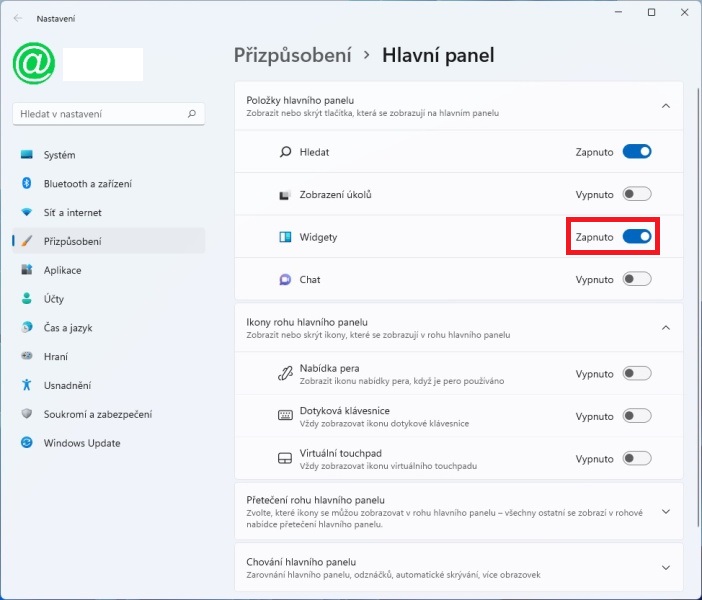
Vlevo v rohu obrazovky vám přibude nová ikona. Na ní klikněte.
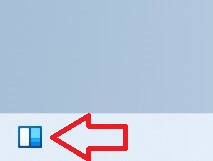
A vidíte widgety ve výchozím nastavení. Je tu počasí, ceny akcií, fotky z One Drive nebo aktuální zprávy z různých webů.
Abyste se podívali do Nastavení, klikněte na + vedle loga vpravo nahoře.
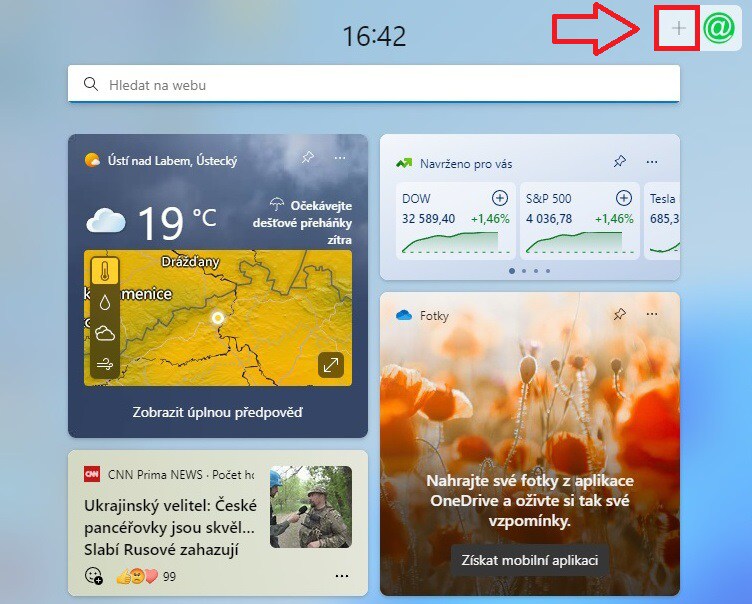
V Nastavení widgetu vidíte mnoho informací, můžete si i další widgety přidat.
- Zabezpečení rodiny
- To Do (plánovač práce a úkolů)
- Provoz
- Outlook Kalendář
- Tipy
- Hraní
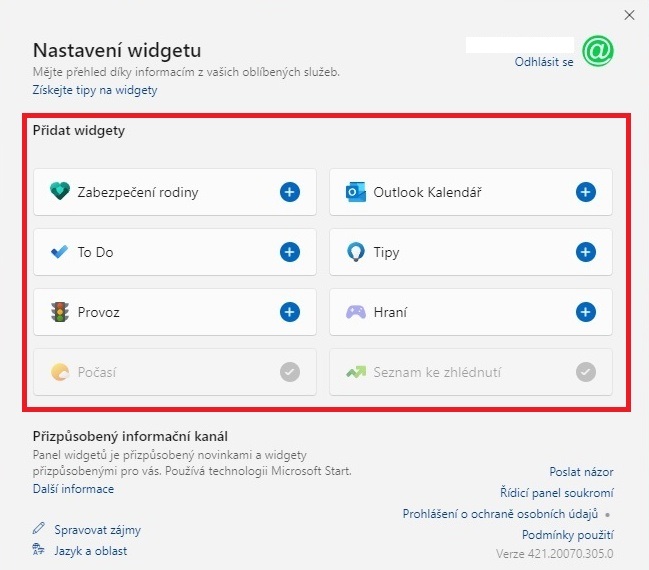
U každého widgetu na té hlavní obrazovce jsou 3 tečky, což je nastavení a to má další pod volby:
- Malý
- Střední
- Velký
- Přizpůsobit widget
- Odepnout widget
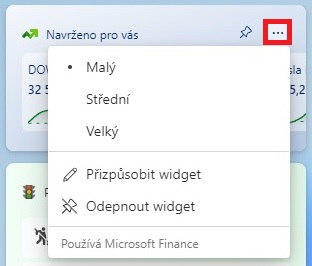
TIP: Widgety spustíte pomocí Klávesy WIN + W
Výchozí mám počasí a to se mi nyní zobrazuje vlevo dole na hlavním panelu, celkem praktická informace.
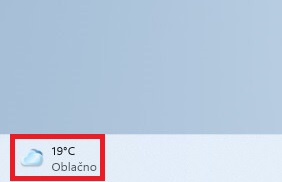
Většina informací se stahuje z webu www.msn.com.
Odkazy:
- Co je to widget
- Jak upravit ikony na hlavním panelu Windows 11
- Miniaplikace na plochu Windows 10
- Windows 11 seskupování oken
Buďte první kdo přidá komentář